Avaliações de nota com classificação flexível
A avaliação flexível é uma experiência de avaliação otimizada que oferece aos instrutores flexibilidade para avaliar no estilo que preferirem.
Com a avaliação flexível, você pode:
Analise facilmente o status das suas tarefas de avaliação e priorize seu tempo quando ele for mais necessário.
Faça comentários de multimídia em linha, diretamente para os alunos.
Acesse facilmente os critérios de avaliação, verificadores antiplágio e muito mais enquanto trabalha nas tarefas de avaliação.
Por onde devo iniciar a avaliação?
Você pode iniciar a avaliação em quatro áreas:
Página de notas: A Página de Notas concede acesso imediato a todas as tarefas de avaliação dos seus cursos. Na barra de navegação, clique em Notas. Na Página de Notas, as tarefas de avaliação são organizadas por curso, para que você possa verificar rapidamente seu progresso, definir prioridades gerais e até mesmo iniciar a avaliação. Não há a necessidade de navegar em cada curso para ver o que está pronto para avaliação.
A página exibe as informações somente se você tiver de fazer alguma coisa. Você vê exercícios prontos para avaliação ou com o prazo vencido para os alunos.
Linha do tempo: Você é alertado quando os envios dos alunos estão prontos para avaliação. Clique no link para abrir diretamente a página de Envios do exercício. A página de Envios é filtrada para exibir somente os alunos que requerem avaliação.
Guia de envios de uma avaliação: Quando você acessa uma avaliação, a guia de Envios exibe todos os alunos matriculados no seu curso. Você pode pesquisar um aluno pelo nome ou pelo código, ou usar o filtro Status da avaliação para exibir apenas os envios que requerem avaliação.
Boletim de Notas: Em um curso, clique em Boletim de Notas na barra de navegação. Quando a configuração do Boletim de Notas Zeros automáticos está habilitada e um aluno envia a avaliação após a data de entrega, o envio em atraso será exibido no Boletim de Notas como Requer avaliação .
Você pode selecionar uma visualização do Boletim de Notas:
Visualização de notas: No Boletim de Notas, clique em Notas. Você pode ver a lista de alunos que enviaram novos trabalhos. Quando um aluno tiver um novo item para avaliar, clique em Novo envio, Exibir para acessar a página de avaliação do envio.
Visualização de itens avaliáveis: No Boletim de Notas, clique em Itens avaliáveis. Você pode classificar as avaliações nessa exibição por Status da avaliação. O trabalho analisado tem como rótulo Todas as notas ou Concluídas. Clique no nome do exercício ou em X a avaliar para acessar a página de Envios. A página de Envios terá o filtro Requer avaliação aplicado. Clique no nome de um aluno para iniciar a avaliação de um envio.
Visualização dos alunos: No Boletim de Notas, clique em Alunos. Você pode ver todos os alunos do curso. Para avaliar os exercícios de um aluno, clique no nome dele.
Avaliar um exercício ou envio de teste por aluno
Clique em um exercício ou teste para avaliar e acessar a página de Envios. Em seguida, clique em um aluno para abrir a página de avaliação.
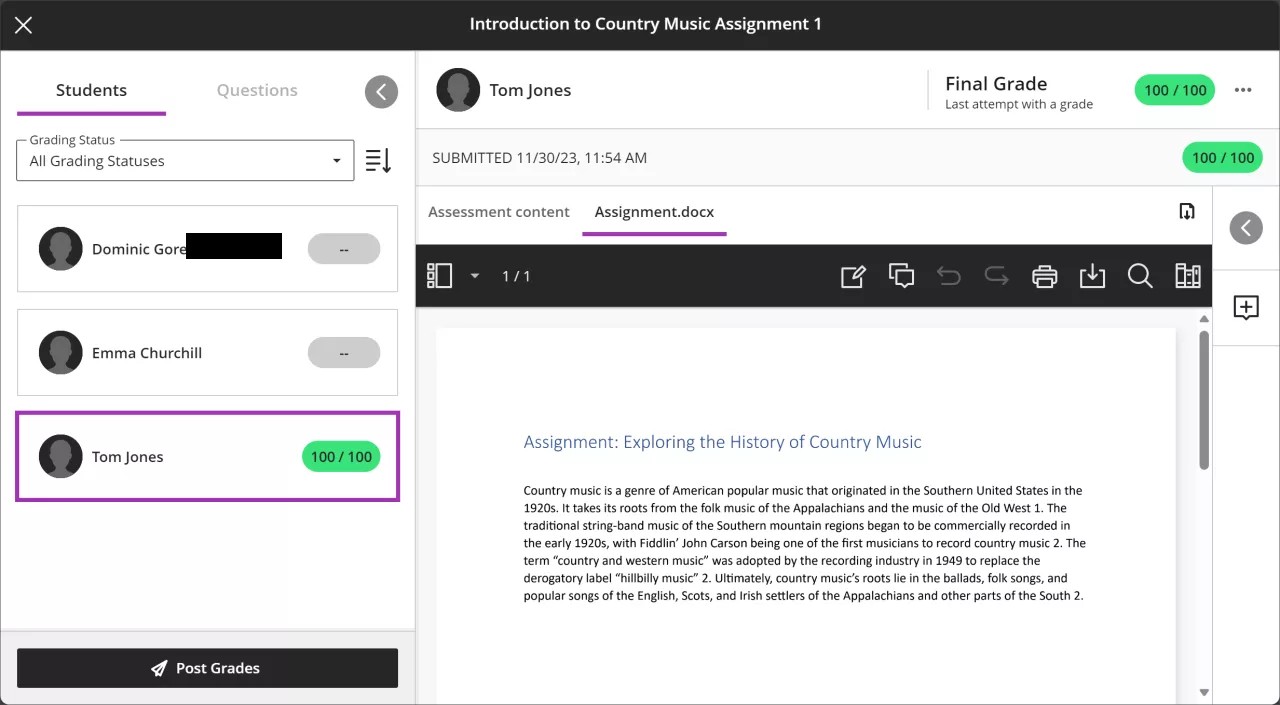
Painel dos alunos
Expanda o painel dos Alunos para exibir a lista de alunos que enviaram uma tentativa. Recolha o painel para ver mais do envio.
Use o filtro Status da avaliação para exibir todos os alunos ou clique no filtro Requer avaliação para se concentrar no trabalho restante da avaliação.
Se um aluno tiver necessidades especiais, uma pílula roxa será exibida ao lado do nome dele.
Se um aluno tiver envios em atraso ou a data de entrega tiver passado sem nenhuma tentativa de envio, um círculo vermelho será exibido ao redor da sua foto de perfil.
Quando estiver pronto, você pode clicar em Publicar notas para publicar notas para todos os alunos avaliados.
Importante
Se você tiver habilitado a avaliação anônima, todos os nomes de alunos serão ocultados.
Informações sobre a nota
Se a avaliação estiver configurada para permitir várias tentativas de envio, você poderá definir que tentativa deverá ser avaliada.
Após a avaliação, você pode ver as notas de cada tentativa e a nota final do envio.
Use o menu ao lado da nota final para excluir a tentativa do aluno, publicar ou substituir a nota final.
Informações de envio
Veja o número do recibo de envio e o carimbo de data e hora.
Use as opções de anotação BB na barra de menus para avaliação em linha e comentários do envio.
Mostre ou o oculte o conteúdo de avaliação exibido a um aluno quando ele tentar fazer um envio.
Se o aluno tiver enviado mais de um arquivo, ele será exibido em guias separadas, entre as quais você pode se movimentar.
Painel de comentários
Expanda ou recolha o painel lateral de comentários e os critérios de avaliação para adicionar comentários à tentativa ou nota com um critério de avaliação, se disponível. Você pode selecionar Reescrever para uma revisão dos comentários com tecnologia de IA.
Quando você publicar as notas, os alunos poderão ver os comentários que você fez para cada tentativa, incluindo tentativas não avaliadas.
Em Observações do avaliador, você pode adicionar observações de notas privadas que não estão visíveis para os alunos. Essas observações podem servir como documentação para uma decisão de avaliação ou ajuste de nota.
Você pode incluir uma gravação de áudio ou vídeo com seu comentário no editor ao avaliar tentativas. A opção de gravação será exibida no editor de comentários na maioria dos itens avaliados do seu curso. Os alunos assistem ou escutam o comentário junto com o texto que você incluir.
Nota
A incorporação de mídia não é compatível com todos os navegadores. Para ter a melhor experiência possível, use o Chrome ou o Firefox.
Avaliar um teste por nota
Você pode avaliar um teste por aluno ou por questão.
Clique em um teste a ser avaliado para acessar a página de Envios. Em seguida, clique na aba de Questões à esquerda para avaliar os envios por questão. O painel central exibe todas as respostas dos alunos para uma questão específica. Isso é especialmente útil ao avaliar questões dissertativas.
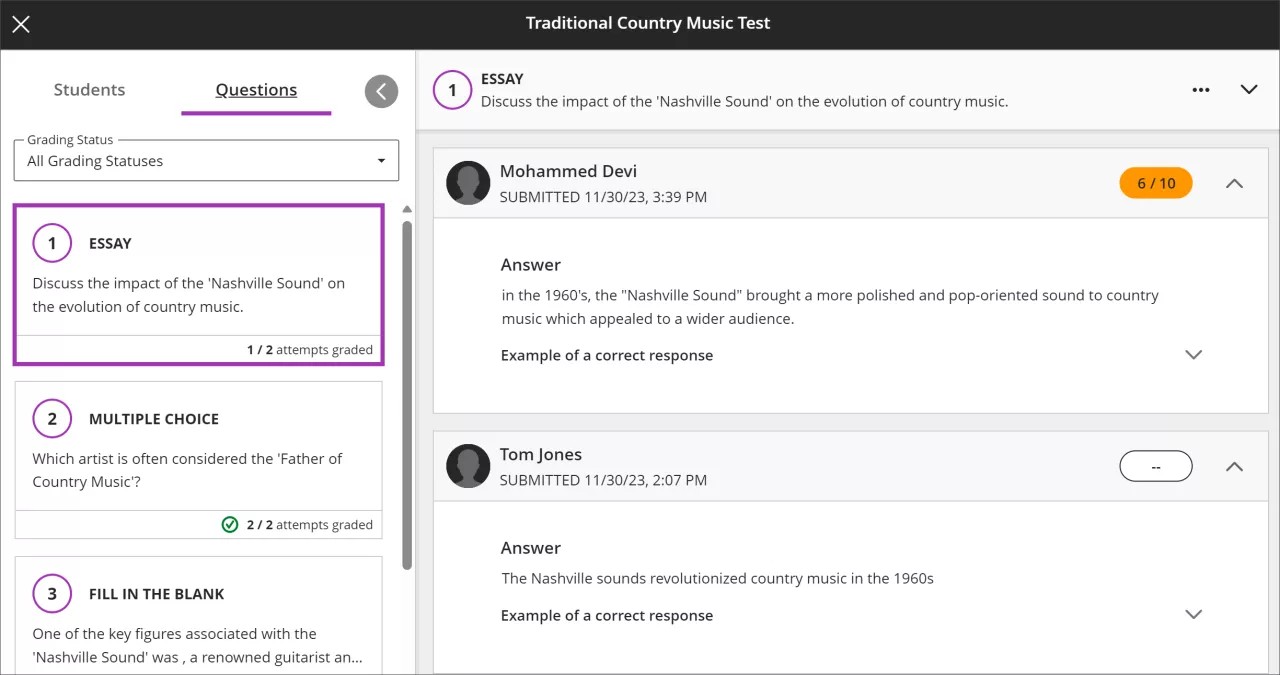
Painel de questões
Expanda o Painel de questões para exibir as questões do teste. Recolha o painel para ver mais do envio.
Use o filtro Status da avaliação para exibir todas as questões ou clique em Requer avaliação para se concentrar apenas nas questões que requerem avaliação manual, como questões dissertativas.
Quando você clicar em uma questão, a resposta enviada por cada aluno é exibida à direita.
Avaliar uma nota com limite de tempo
Quando você permite que os alunos trabalhem além do limite de tempo em um exercício, você pode ver que avaliações excederam o limite de tempo. Se você adicionou questões, você também poderá ver quantas questões foram respondidas após o limite de tempo.
Publicação de notas
A opção Publicar será exibida ao lado de cada nota que você ainda não tiver liberado. Você pode determinar as notas que serão publicadas e quando. As notas publicadas são exibidas com a mensagem Publicada na coluna. Você também pode avaliar todos os envios de um item em sequência e em seguida clicar em Publicar todas as notas para disponibilizar todas as notas de uma só vez.
Dica
Quando você publicar as notas, os alunos poderão ver os comentários que você fez para cada tentativa, incluindo tentativas não avaliadas.
Assista a um vídeo sobre Avaliar exercícios com avaliação flexível
O vídeo narrado a seguir contém uma representação visual e auditiva de algumas das informações incluídas nesta página. Para uma descrição detalhada do que é retratado no vídeo, abra o vídeo no Vimeo, acesse Mais ações e clique em Abrir transcrição.
Assista a um vídeo sobre testes com avaliação flexível
O vídeo narrado a seguir contém uma representação visual e auditiva de algumas das informações incluídas nesta página. Para ver uma descrição detalhada do que é retratado no vídeo, abra o vídeo no Vimeo, acesse Mais ações e clique em Abrir transcrição.